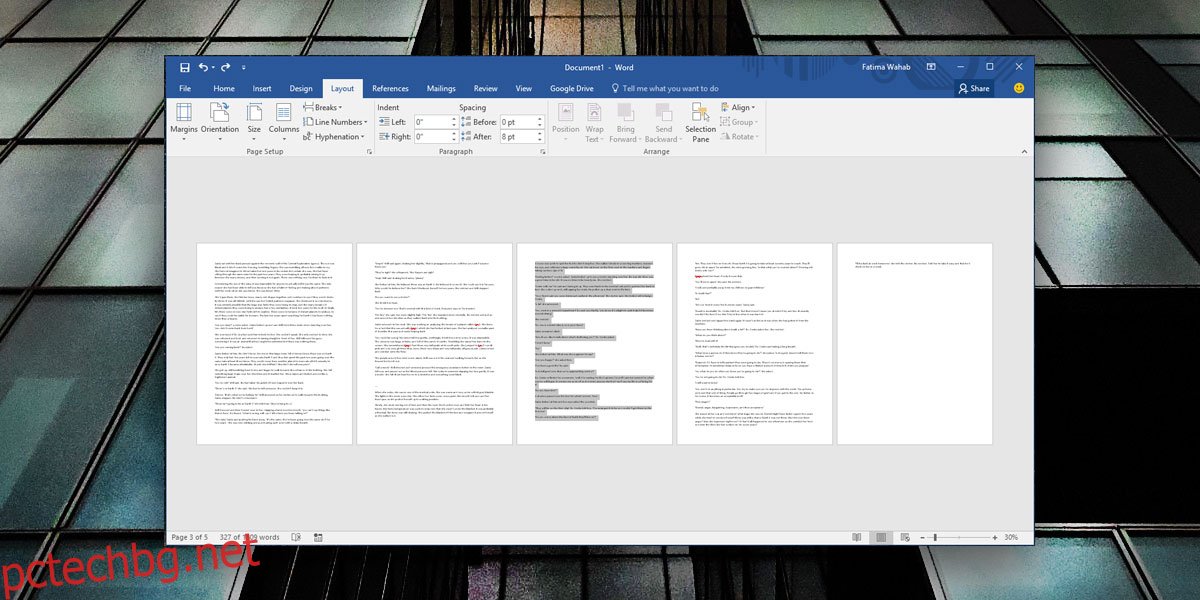MS Word ви позволява да създавате документи със страници, които са в хоризонтален или портретен изглед. Можете да промените ориентацията по всяко време, но тя важи за всяка отделна страница в документ. Няма опция за промяна на ориентацията на страницата за една страница в MS Word, поне не очевидна. Можете да зададете различна ориентация за всяка страница в документа, ако знаете коя опция да използвате.
Ориентация на страницата за една страница
Отворете документ на MS Word и отидете на страницата, за която искате да промените ориентацията. Уверете се, че има текст върху него и изберете текста. С избрания текст отидете в раздела Оформление. В този раздел можете да видите бутон с надпис „Ориентация“. Игнорирайте го обаче, погледнете кутията с инструменти, от която е част.
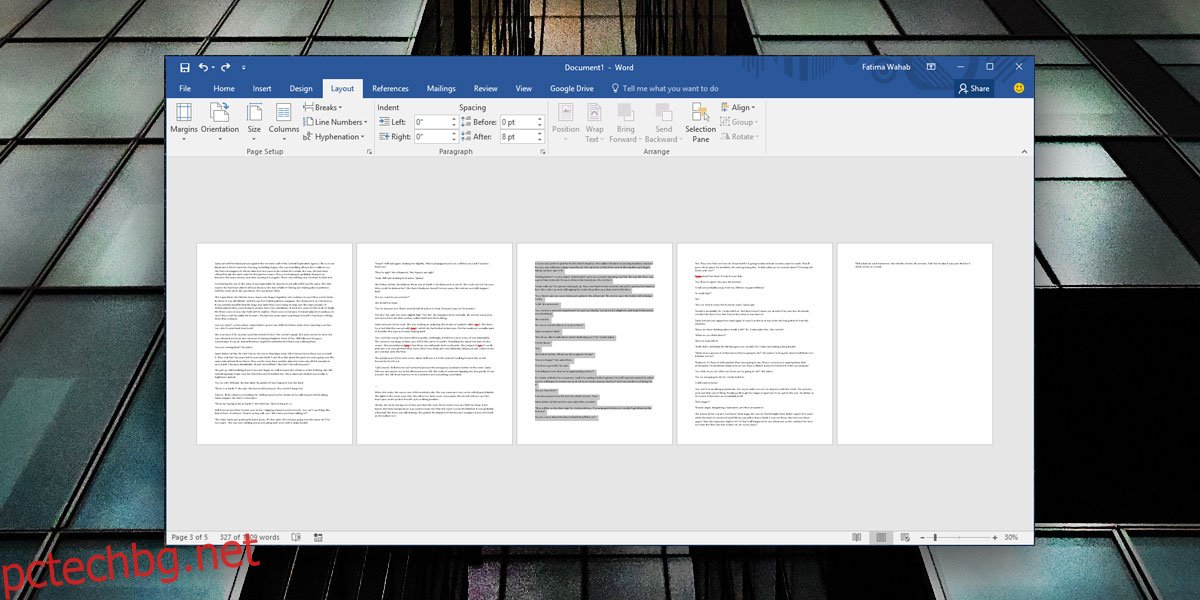
Щракнете върху бутона със стрелка в долния десен ъгъл на кутията с инструменти за настройка на страницата. Отидете в раздела Margins на прозореца Page Setup и изберете ориентацията, която искате да зададете за страницата. В секцията „Визуализация“ отворете падащото меню „Прилагане към“ и изберете опцията „Избран текст“.
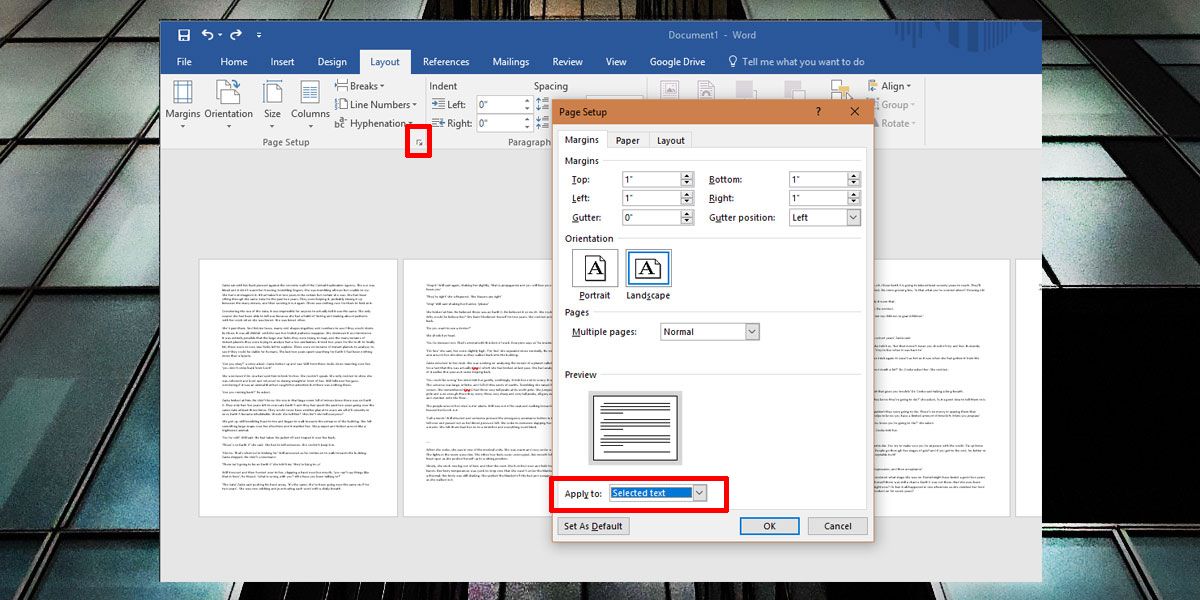
Това е всичко, което трябва да направите. Ориентацията на страницата с избрания текст ще се промени на тази, която сте избрали.
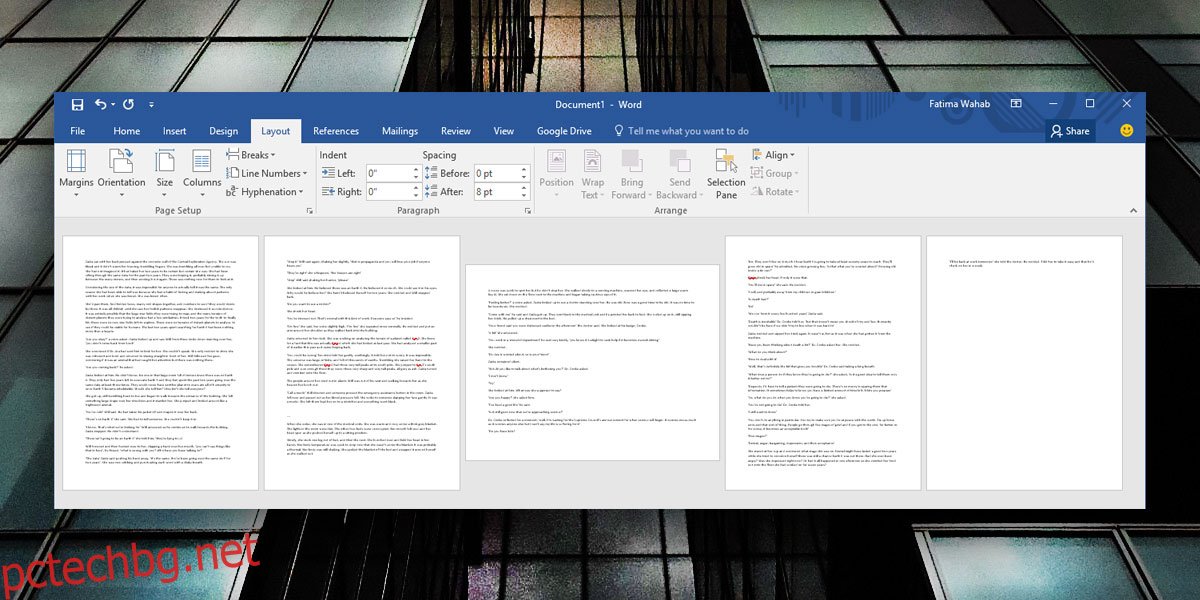
Можете да приложите това към няколко страници в документа и не е необходимо те да са съседни. Това е наистина полезно, когато имате таблица с много колони, която отказва да се побере в портретно ориентирана страница. По същия начин, за изображения и диаграми, това е чудесен начин да ги добавите, без да ги свивате до нечетлив размер.
Ограничения
Ще има проблеми с форматирането и част от текста, който първоначално пасва идеално на страница в портретен режим, може да прелее на втора страница, когато е в пейзажен режим. Може да си мислите, че по-широката страница означава, че има повече място за текст, но по-широката страница има място за по-малко прекъсвания на редове.
Ориентацията на страницата ще следва текста, така че всеки път, когато преместите фрагменти от текст, това може да наруши форматирането на останалата част от документа. И накрая, ако планирате да споделите документа с някого, най-добре е да не споделяте версия за редактиране, освен ако не е абсолютно необходимо. Това не е общоизвестен трик на MS Word и ако някой трябва да редактира вашия документ, той няма да бъде доволен от това, което прави с оформлението на документа или неговото форматиране.